'회계 > 자금 관리 > 은행/계좌 연동' 메뉴를 통해 연동을 완료한 은행의 입출금 내역, 거래 내역, 계좌 잔액을 확인할 수 있습니다. 또한, 연동에 실패하여 오류가 발생한 내역을 확인할 수 있습니다. 연동된 은행의 데이터를 스크래핑을 통해 가져와 각 메뉴에 표시합니다.
- '금융계좌 연동' 메뉴는 '설정 > 회계 설정' 메뉴에서 금융 계좌 연동 여부를 'Y'로 선택하면 표시됩니다.
- 은행 및 계좌를 연동하는 방법은 은행/계좌 연동을 참고해 주십시오.
- 금융 계좌 연동 메뉴는 스크래핑을 통해 연동된 은행으로부터 가져온 데이터를 확인하기 위한 메뉴이며, 실제 금융사와의 입출금 거래는 지원하지 않습니다.
- 은행/계좌 연동은 법인 계좌만 지원합니다.
입금 연동 내역
연동된 은행 계좌의 입금 내역을 확인할 수 있습니다. 입금 내역은 기본적으로 '가수금' 계정으로 지정되며, 직접 계정 과목을 선택할 수 있습니다. 입금 연동 내역으로 입금 전표를 생성하거나 이미 존재하는 관련 전표를 매핑할 수 있습니다. 가수금 계정으로 생성된 입금 전표는 채권 계정과 반제 처리되며, '회계 > 채권/채무 관리 > 입금 반제' 메뉴에서 확인할 수 있습니다.
입금 연동 내역 화면은 다음과 같이 구성되어 있습니다.
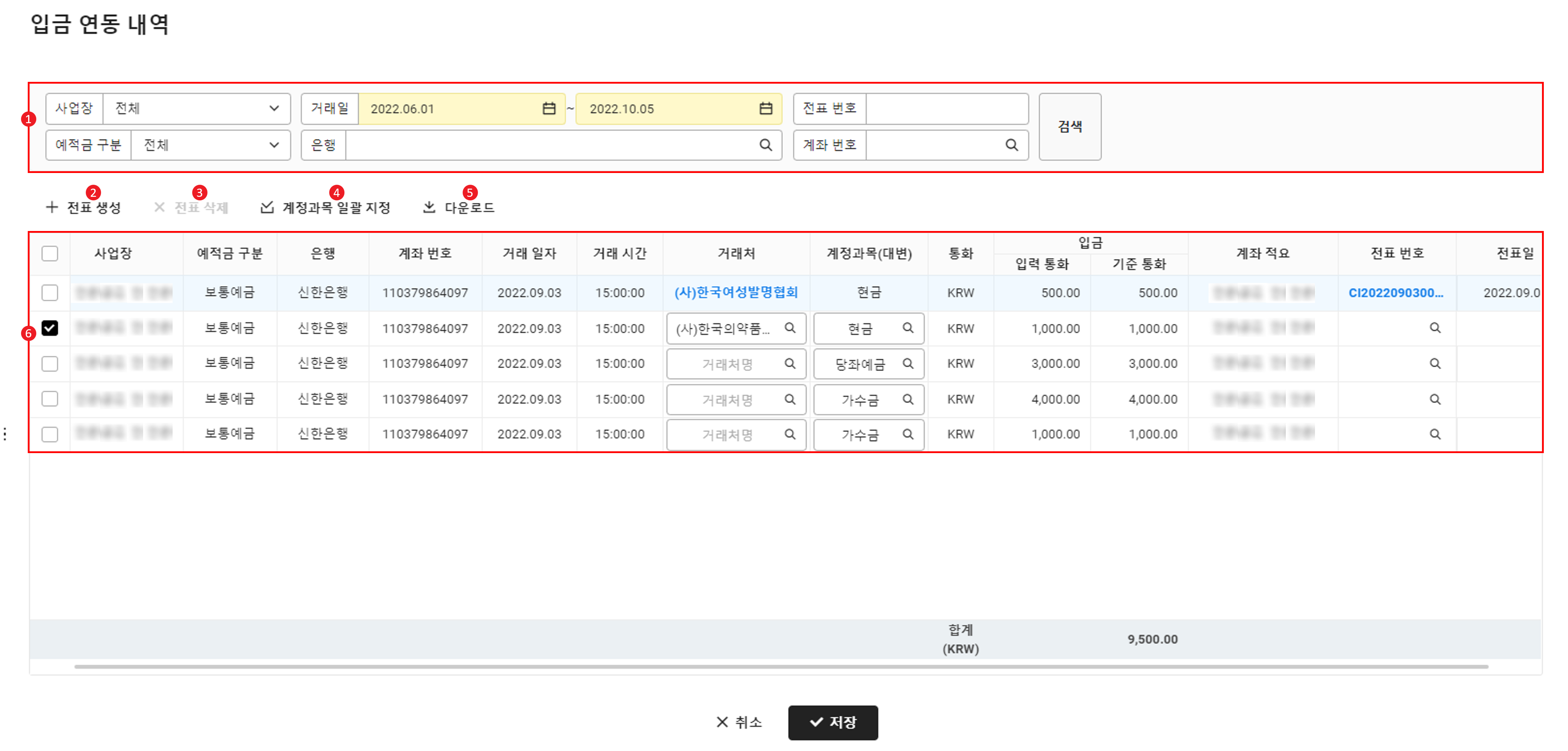
| 영역 | 설명 |
|---|---|
| ① 검색창 | 입금 내역을 사업장, 거래일, 전표 번호, 예적금 구분, 은행, 계좌 번호 조건에 따라 검색 |
| ② 전표 생성 | 선택한 입금 내역의 전표 생성(연동 입금 전표 생성 참고) |
| ③ 전표 삭제 | 클릭하여 현재 선택한 매입 내역의 입금 전표 삭제 |
| ④ 계정 과목 일괄 지정 | 클릭하여 입금 연동 내역의 계정 과목 일괄 지정(계정 과목 일괄 지정 참고) |
| ⑤ 다운로드 | 클릭하여 연동된 입금 내역 목록을 엑셀 파일로 다운로드(입금 연동 내역 다운로드 참고) |
| ⑥ 연동된 입금 내역 목록 | 입금 내역을 목록으로 확인
|
계정 과목 일괄 지정
입금 전표가 생성되지 않은 연동된 입금 내역을 선택하여 계정 과목을 일괄 지정할 수 있습니다.
계정 과목 일괄 지정 방법은 다음과 같습니다.
- PC 웹 화면 오른쪽 상단의 '관리자 메뉴'를 클릭 후, 팝업에서 '회계'를 클릭합니다.
- 화면 왼쪽 상단의
 을 클릭합니다.
을 클릭합니다. - 메뉴에서 '금융계좌 연동 > 입금 연동 내역'을 클릭합니다.
- 계정 과목을 일괄 지정할 입금 내역을 선택한 후 '계정 과목 일괄 지정'을 클릭합니다.
- 팝업 창에서 일괄로 지정할 계정 과목을 선택 후 '확인'을 클릭합니다.
- '저장'을 클릭합니다.
- 선택된 입금 연동 내역의 계정 과목이 일괄 지정됩니다.
계정 과목 일괄 지정 시, 이미 계정 과목을 지정한 내역도 일괄 변경됩니다.
연동 입금 전표 생성
연동된 입금 내역으로 새로운 전표를 생성하는 방법은 다음과 같습니다.
- PC 웹 화면 오른쪽 상단의 '관리자 메뉴'를 클릭 후, 팝업에서 '회계'를 클릭합니다.
- 화면 왼쪽 상단의
 을 클릭합니다.
을 클릭합니다. - 메뉴에서 '금융계좌 연동 > 입금 연동 내역'을 클릭합니다.
- 전표를 생성할 입금 내역을 선택한 후 '전표 생성'을 클릭합니다.
- 알림 팝업 창에서 '예'를 클릭합니다.
- 해당 입금 연동 내역의 전표가 생성됩니다.
입금 내역에 기존 전표 매핑
이미 존재하는 관련 입금 전표를 입금 내역에 매핑하는 방법은 다음과 같습니다.
- PC 웹 화면 오른쪽 상단의 '관리자 메뉴'를 클릭 후, 팝업에서 '회계'를 클릭합니다.
- 화면 왼쪽 상단의
 을 클릭합니다.
을 클릭합니다. - 메뉴에서 '금융계좌 연동 > 입금 연동 내역'을 클릭합니다.
- 전표를 매핑할 입금 내역을 선택한 후 '전표 번호' 열의
 을 클릭합니다.
을 클릭합니다. - 관련 전표 조회 팝업 창에서 전표일 및 기타 조건을 설정하여 관련 입금 전표를 검색합니다.
- 매핑할 기존 입금 전표를 선택한 후 '저장'을 클릭합니다.
- 알림 팝업 창에서 '예' 버튼을 클릭합니다.
- 해당 입금 역동 내역에 기존 전표가 매핑됩니다.
입금 연동 내역 다운로드
입금 연동 내역을 엑셀 파일로 다운로드하는 방법은 다음과 같습니다.
- PC 웹 화면 오른쪽 상단의 '관리자 메뉴'를 클릭 후, 팝업에서 '회계'를 클릭합니다.
- 화면 왼쪽 상단의
 을 클릭합니다.
을 클릭합니다. - 메뉴에서 '금융계좌 연동 > 입금 연동 내역'을 클릭합니다.
- 필요한 경우, 검색창에서 조회할 입금 연동 조건을 입력한 후 '검색'을 클릭합니다.
- 입력한 조건에 해당하는 입금 연동 내역이 조회됩니다.
- '다운로드'를 클릭합니다.
- 입금 연동 내역이 엑셀 파일로 다운로드됩니다.
다운로드된 파일은 Download 폴더에 입금연동내역_YYYYMMDD_XXXXXX.xlsx 파일명으로 저장됩니다.
출금 연동 내역
연동된 은행 계좌의 출금 내역을 확인하고, 관련 출금 전표가 있을 경우 매핑할 수 있습니다.
출금 연동 내역 화면은 다음과 같이 구성되어 있습니다.
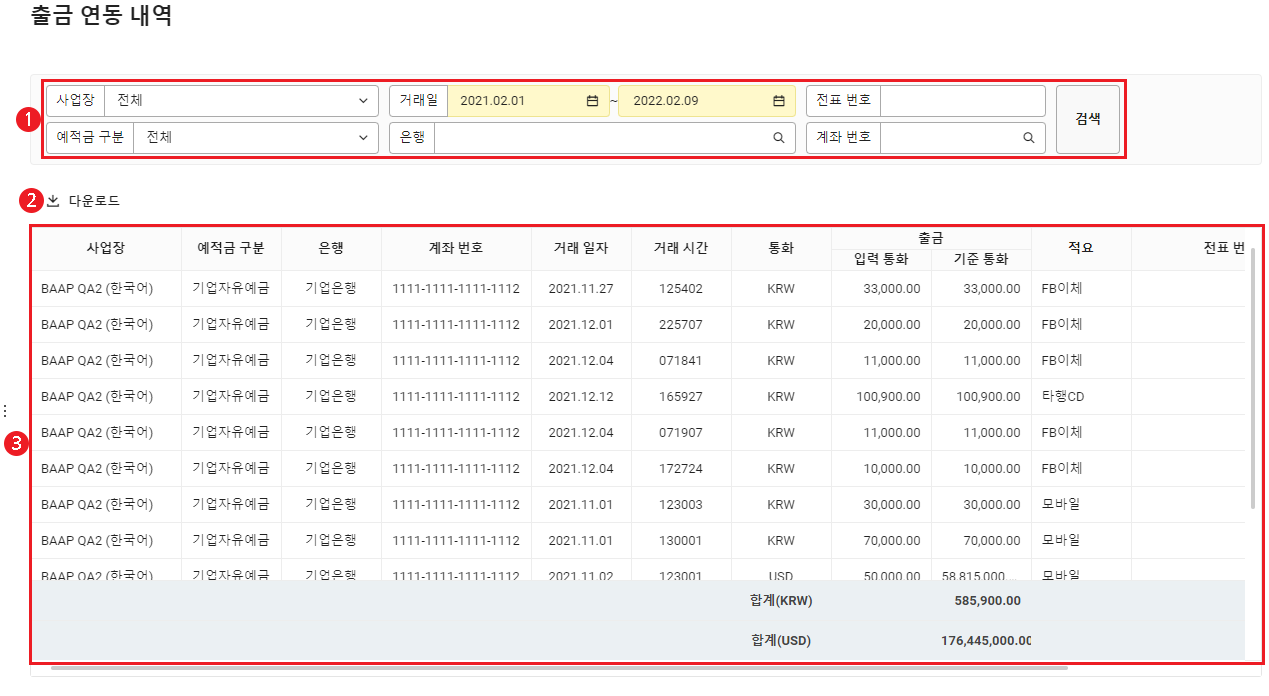
| 영역 | 설명 |
|---|---|
| ① 검색창 | 출금 내역을 사업장, 거래일, 전표 번호, 예적금 구분, 은행, 계좌 번호 조건에 따라 검색 |
| ② 다운로드 | 클릭하여 연동된 출금 내역 목록을 엑셀 파일로 다운로드(출금 연동 내역 다운로드 참고) |
| ③ 연동된 출금 내역 목록 | 출금 내역을 목록으로 확인
|
출금 내역에 기존 전표 매핑
관련 출금 전표를 출금 내역에 매핑하는 방법은 다음과 같습니다.
- PC 웹 화면 오른쪽 상단의 '관리자 메뉴'를 클릭 후, 팝업에서 '회계'를 클릭합니다.
- 화면 왼쪽 상단의
 을 클릭합니다.
을 클릭합니다. - 메뉴에서 '금융계좌 연동 > 출금 연동 내역'을 클릭합니다.
- 전표를 매핑할 출금 내역을 선택한 후 '전표 번호' 열의
 을 클릭합니다.
을 클릭합니다. - 관련 전표 조회 팝업 창에서 전표일 및 기타 조건을 설정하여 관련 출금 전표를 검색합니다.
- 매핑할 기존 출금 전표를 선택한 후 '저장'을 클릭합니다.
- 알림 팝업 창에서 '확인'을 클릭합니다.
출금 연동 내역 다운로드
출금 연동 내역을 엑셀 파일로 다운로드하는 방법은 다음과 같습니다.
- PC 웹 화면 오른쪽 상단의 '관리자 메뉴'를 클릭 후, 팝업에서 '회계'를 클릭합니다.
- 화면 왼쪽 상단의
 을 클릭합니다.
을 클릭합니다. - 메뉴에서 '금융계좌 연동 > 출금 연동 내역'을 클릭합니다.
- 필요한 경우, 검색창에서 조회할 출금 연동 조건을 입력한 후 '검색'을 클릭합니다.
- 입력한 조건에 해당하는 출금 연동 내역이 조회됩니다.
- '다운로드'를 클릭합니다.
- 출금 연동 내역이 엑셀 파일로 다운로드됩니다.
다운로드된 파일은 Download 폴더에 출금연동내역_YYYYMMDD_XXXXXX.xlsx 파일명으로 저장됩니다.
연동 계좌 거래 내역 조회
연동된 은행 계좌의 입금 및 출금 내역을 하나의 화면에서 함께 확인할 수 있습니다.
연동 계좌 거래 내역 조회 화면은 다음과 같이 구성되어 있습니다.
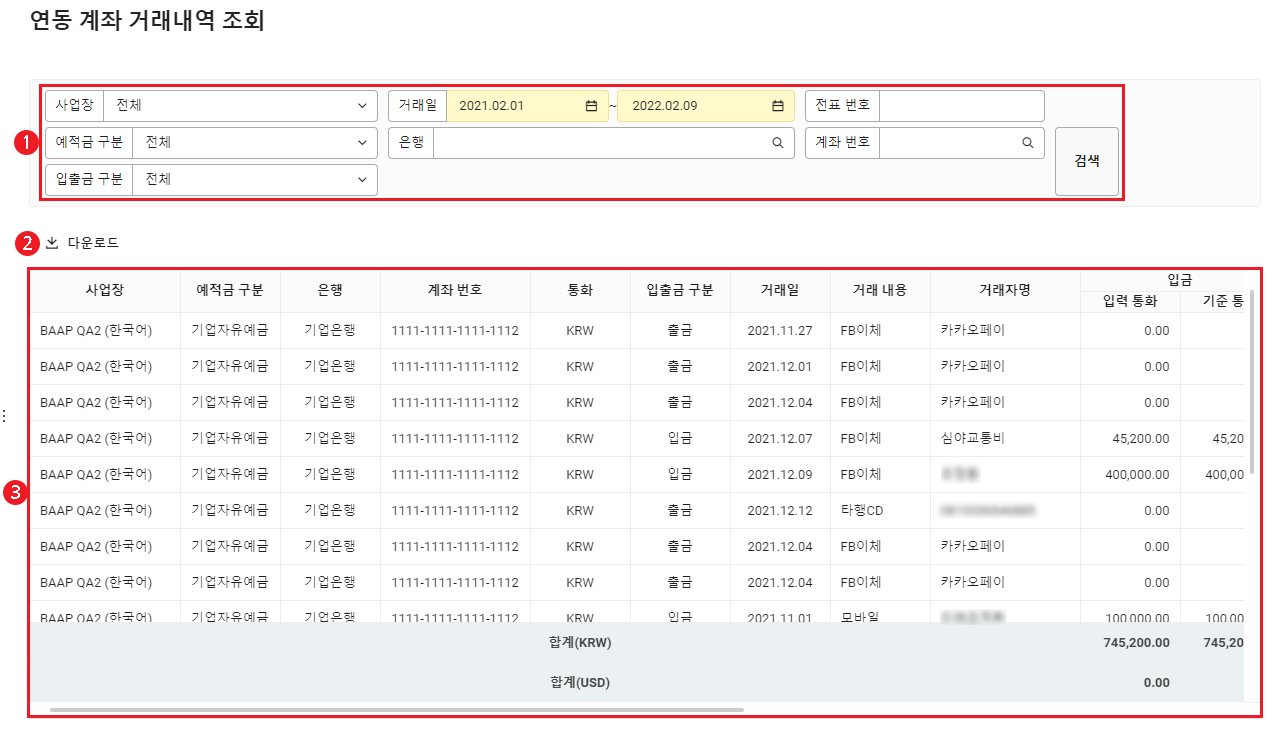
| 영역 | 설명 |
|---|---|
| ① 검색창 | 입출금 내역을 사업장, 거래일, 전표 번호, 예적금 구분, 은행, 계좌 번호, 입출금 구분 조건에 따라 검색 |
| ② 다운로드 | 클릭하여 연동된 입출금 내역 목록을 엑셀 파일로 다운로드 |
| ③ 연동된 입출금 내역 목록 | 입출금 내역을 목록으로 확인
|
입출금 내역 다운로드
입출금 내역을 엑셀 파일로 다운로드하는 방법은 다음과 같습니다.
- PC 웹 화면 오른쪽 상단의 '관리자 메뉴'를 클릭 후, 팝업에서 '회계'를 클릭합니다.
- 화면 왼쪽 상단의
 을 클릭합니다.
을 클릭합니다. - 메뉴에서 '금융계좌 연동 > 연동 계좌 거래내역 조회'를 클릭합니다.
- 필요한 경우, 검색창에서 조회할 거래 조건을 입력한 후 '검색'을 클릭합니다.
- 입력한 조건에 해당하는 입출금 내역이 조회됩니다.
- '다운로드'를 클릭합니다.
- 입출금 내역이 엑셀 파일로 다운로드됩니다.
다운로드된 파일은 Download 폴더에 연동계좌거래내역_YYYYMMDD_XXXXXX.xlsx 파일명으로 저장됩니다.
계좌 잔액 비교
연동된 각 은행 계좌의 계좌 잔액과 전표 잔액을 확인하고 잔액 간의 차액을 확인할 수 있습니다.
계좌 잔액 비교 화면은 다음과 같이 구성되어 있습니다.
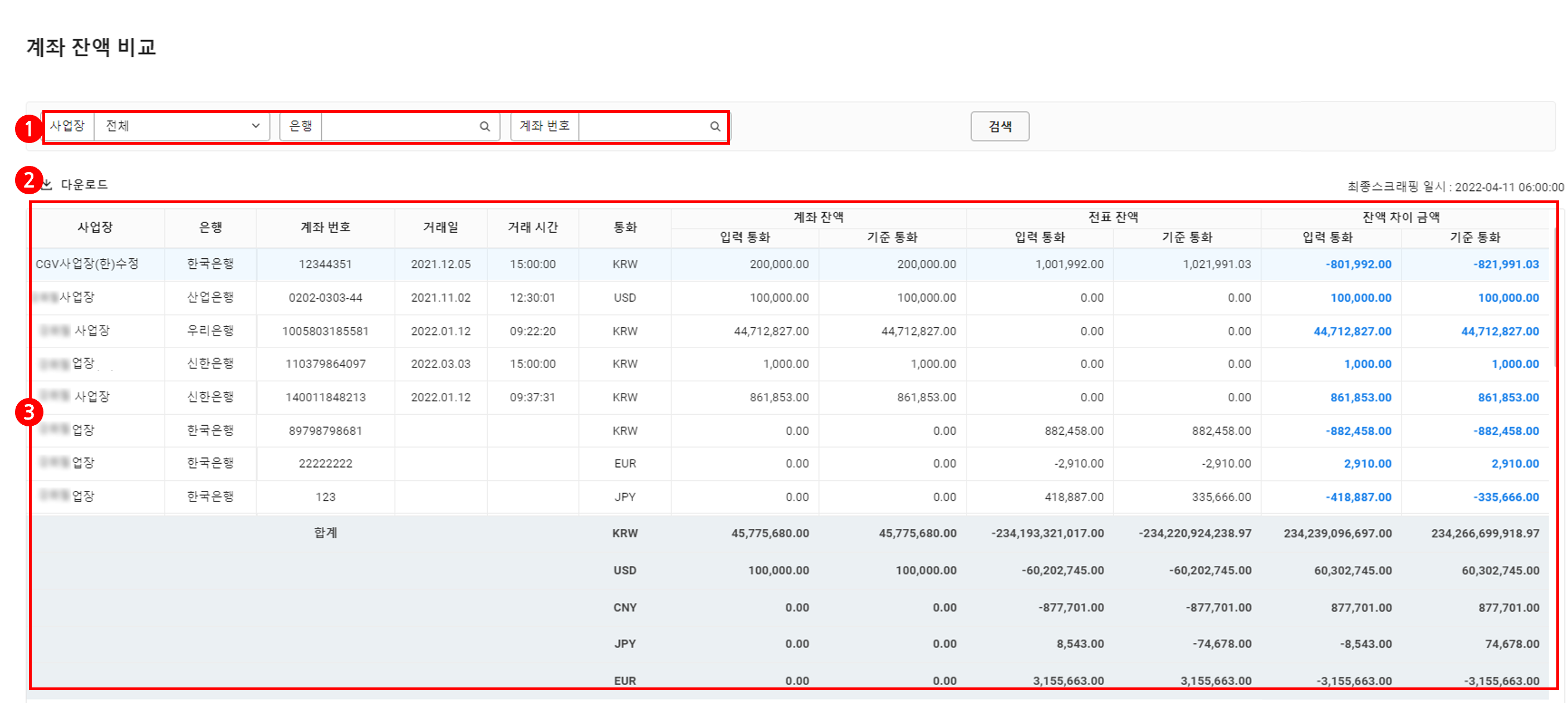
| 영역 | 설명 |
|---|---|
| ① 검색창 | 계좌 잔액 내역을 사업장, 은행, 계좌 번호 조건에 따라 검색 |
| ② 다운로드 | 클릭하여 연동된 계좌 잔액 내역 목록을 엑셀 파일로 다운로드 |
| ③ 연동된 계좌 잔액 내역 목록 | 계좌 잔액 내역을 목록으로 확인, 통화별 합계 금액 표시 |
계좌 잔액, 전표 잔액의 전표 집계 기준의 차이점:
- 계좌 잔액: 스크래핑 한 계좌의 잔액
- 전표 잔액: 전표 잔액의 집계, 관리 항목의 계좌를 기준으로 집계함
잔액 차이 금액은 실제 통장의 잔액인 '계좌 잔액'과 전표에 기록된 계좌의 금액인 '전표 잔액'의 차이를 보여줍니다. 처음 네이버웍스 회계를 사용하는 경우 계좌의 잔액을 전표로 등록해야 하며, 그 후 거래가 발생할 때마다 전표를 생성해야 계좌와 전표의 잔액이 일치하게 됩니다.
계좌 잔액 내역 다운로드
계좌 잔액 내역을 엑셀 파일로 다운로드하는 방법은 다음과 같습니다.
- PC 웹 화면 오른쪽 상단의 '관리자 메뉴'를 클릭 후, 팝업에서 '회계'를 클릭합니다.
- 화면 왼쪽 상단의
 을 클릭합니다.
을 클릭합니다. - 메뉴에서 '금융계좌 연동 > 계좌 잔액 비교'를 클릭합니다.
- 필요한 경우, 검색창에서 조회할 계좌 조건을 입력한 후 '검색'을 클릭합니다.
- 입력한 조건에 해당하는 계좌 잔액이 조회됩니다.
- '다운로드'를 클릭합니다.
- 계좌 잔액 내역이 엑셀 파일로 다운로드됩니다.
다운로드된 파일은 Download 폴더에 계좌잔액비교_YYYYMMDD_XXXXXX.xlsx 파일명으로 저장됩니다.
연동 오류 현황
은행과 연동하는 과정에서 발생한 오류 내역을 확인할 수 있습니다.
연동 오류 현황 화면은 다음과 같이 구성되어 있습니다.
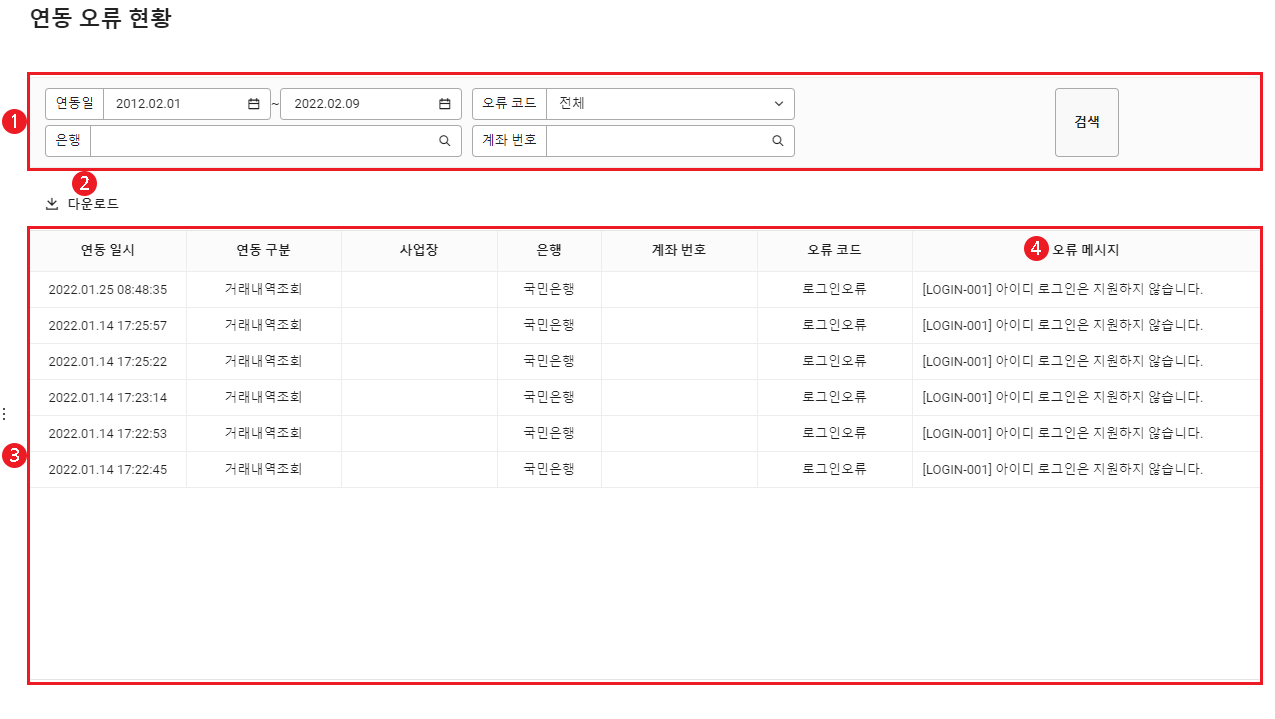
| 영역 | 설명 |
|---|---|
| ① 검색창 | 연동 오류 현황을 연동일, 오류 코드, 은행, 계좌 번호 조건에 따라 검색 |
| ② 다운로드 | 클릭하여 연동 오류 목록을 엑셀 파일로 다운로드 |
| ③ 연동 오류 목록 | 연동 오류 현황을 목록으로 확인 |
| ④ 오류 메시지 | 발생한 오류의 상세 정보 표시
|
- 인증서 유효 기간이 만료되었거나 인증서를 재발급받은 경우 연동 오류가 발생할 수 있습니다. 이 경우 인증서 관리를 참고하여 인증서를 확인 후 재등록해 주십시오.
- 정상적으로 파악되지 않거나 해결이 어려운 오류에 대해서는 고객지원에 문의해 주십시오.
연동 오류 목록 다운로드
연동 오류 목록을 엑셀 파일로 다운로드하는 방법은 다음과 같습니다.
- PC 웹 화면 오른쪽 상단의 '관리자 메뉴'를 클릭 후, 팝업에서 '회계'를 클릭합니다.
- 화면 왼쪽 상단의
 을 클릭합니다.
을 클릭합니다. - 메뉴에서 '금융계좌 연동 > 연동 오류 현황'을 클릭합니다.
- 필요한 경우, 검색창에서 조회할 오류 조건을 입력한 후 '검색'을 클릭합니다.
- 입력한 조건에 해당하는 연동 오류 내역이 조회됩니다.
- '다운로드'를 클릭합니다.
- 연동 오류 목록이 엑셀 파일로 다운로드됩니다.
다운로드된 파일은 Download 폴더에 '연동오류현황_YYYYMMDD_XXXXXX.xlsx' 파일명으로 저장됩니다.